手机搜狗皮肤制作教程
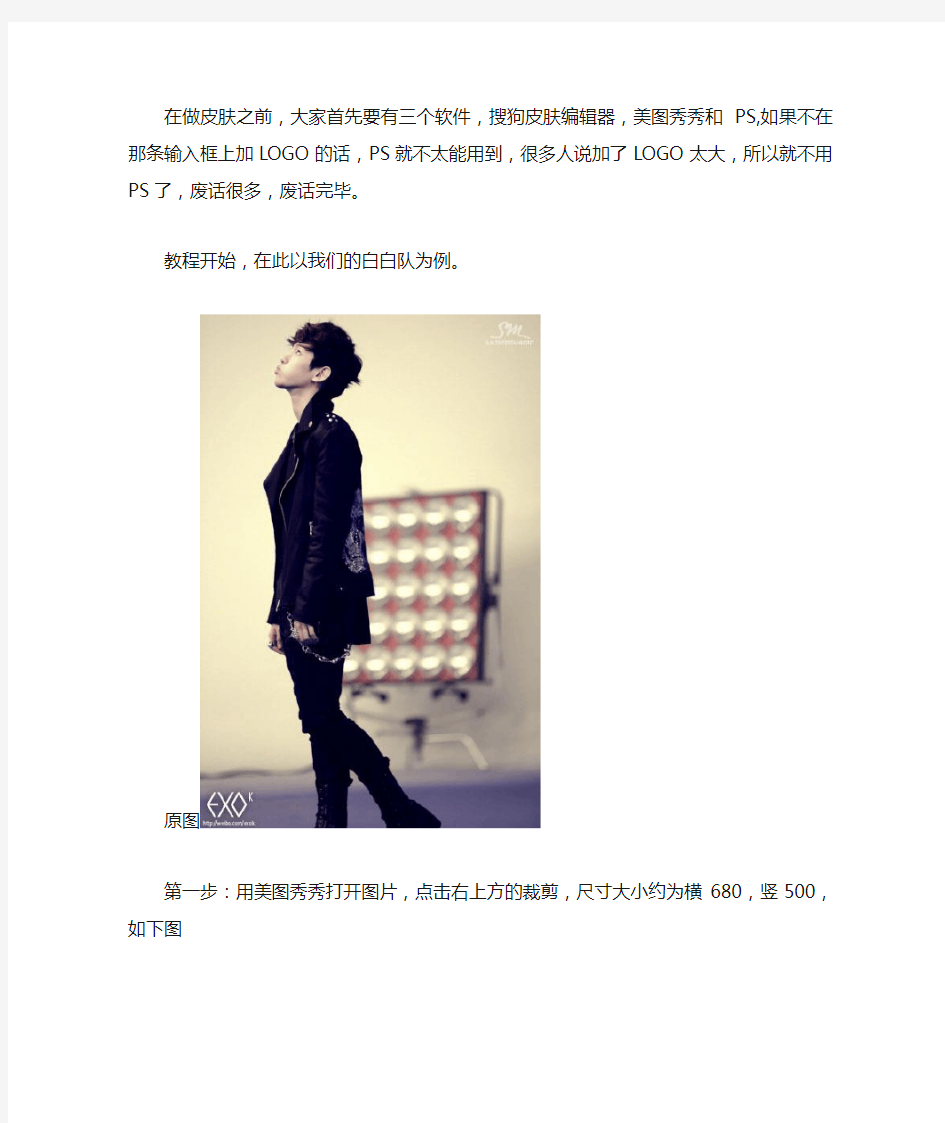
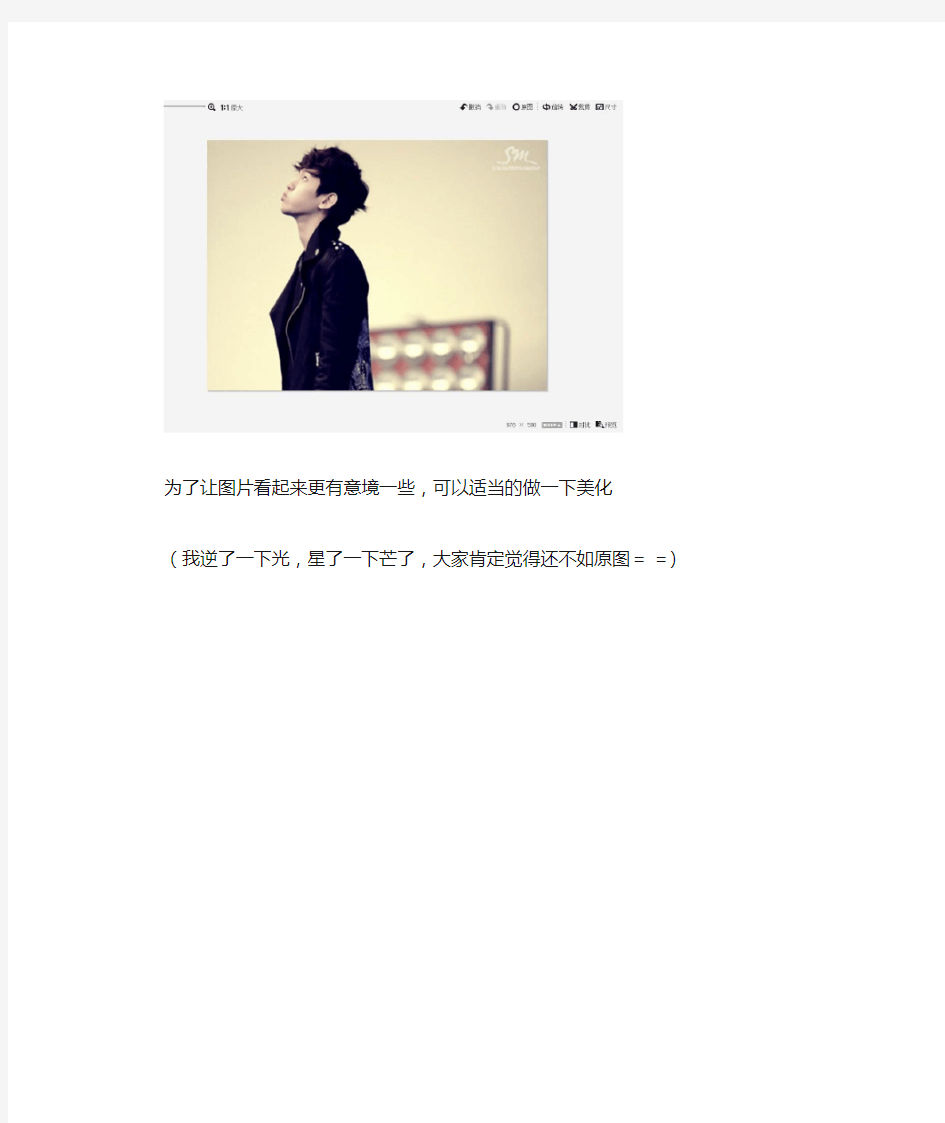
在做皮肤之前,大家首先要有三个软件,搜狗皮肤编辑器,美图秀秀和PS,如果不在那条输入框上加LOGO的话,PS就不太能用到,很多人说加了LOGO太大,所以就不用PS了,废话很多,废话完毕。
教程开始,在此以我们的白白队为例。
原图
第一步:用美图秀秀打开图片,点击右上方的裁剪,尺寸大小约为横680,竖500,如下图
(我逆了一下光,星了一下芒了,大家肯定觉得还不如原图= =)
然后点保存,名字随意,格式选为png,保存到自己能找到的位置就行了。
第二步,保存完图片不要关美图秀秀,因为还要做输入框
选择图片中一片能代表大致颜色的空白区域,如下图
然后进行裁剪,大小没有关系,裁剪完成后,调节尺寸为横*竖=380*60
就像这样:
然后同样把它保存为PNG格式。
第三步,打开搜狗皮肤编辑器
点击-文件-新建【或者也可以直接文件-打开,一个下载好的,把图片改了】
(这些框框里面的东西可填可不填)
1.先点横排合窗口设置:
上面那个导入,点一下,选择你裁剪的那个横条。
2.点竖排分窗口设置
3.点输入窗口外观设置,根据背景调节字体颜色。
最后就是另存为SSF格式,然后可以放在手机里试试,不合适再回来改。
熟练了就会很快。。。。。。。。。。。。。。。。。。教程完毕【By微笑变成泡沫】
搜狗拼音输入法的输入技巧
搜狗拼音输入法使用技巧 1.V模式中文数字 v模式中文数字是一个功能组合,包括多种中文数字的功能。只能在全拼状态下使用: a),中文数字金额大小写:输入【v424.52】,输出【肆佰贰拾肆元伍角贰分】; b),罗马数字:输入99以内的数字例如【v12】,输出【XII】; c),年份自动转换:输入【v2008.8.8】或【v2008-8-8】或【v2008/8/8】,输出【2008年8月8日】; d),年份快捷输入:输入【v2006n12y25r】,输出【2006年12月25日】; e), 计算结果输入:输入【v8+5*2】输出【18】 2.英文的输入 输入法默认是按下“Shift”键就切换到英文输入状态,再按一下“Shift”键就会返回中文状态。用鼠标点击状态栏上面的中字图标也可以切换。 除了“Shift”键切换以外,搜狗输入法也支持回车输入英文。在输入较短的英文时使用能省去切换到英文状态下的麻烦。具体使用方法是: 方法1:回车输入英文:输入英文,直接敲回车即可。 3.简拼 简拼是输入声母或声母的首字母来进行输入的一种方式,有效的利用简拼,可以大大的提高输入的效率。搜狗输入法现在支持的是声母简拼和声母的首字母简拼。例如:你想输入“张靓颖”,你只要输入“zhly”或者“zly”都可以输入“张靓颖”。 同时,搜狗输入法支持简拼全拼的混合输入,例如:你输入“srf”“sruf”“shrfa”都是可以得到“输入法”的。 请注意:这里的声母的首字母简拼的作用和模糊音中的“z,s,c”相同。但是,这属于两回事,即使你没有选择设置里的模糊音,你同样可以用“zly”可以输入“张靓颖”。有效的用声母的首字母简拼可以提高输入效率,减少误打,例如,你输入“指示精神”这几个字,如果你输入传统的声母简拼,只能输入“zhshjsh”,需要输入的多而且多个h容易造成误打,而输入声母的首字母简拼,“zsjs”能很快
汉字部首的键盘输入方法(搜狗拼音输入法)
较难读难记的汉字部首的键盘(搜狗拼音输入法)输入方法 1.横:一拼音yi 2.竖:丨拼音gun 3.竖钩:亅拼音jue 4.撇:丿拼音pie 5.横钩:乛拼音wan 6.竖弯钩:乚拼音yin 7.点:丶拼音zhu 8.包部:勹拼音bao 9.匕部:匕拼音bi 10.两点水儿:冫拼音bing 11.立刀旁:刂拼音dao 12.左框儿:拼音fang 13.耳朵旁:阝拼音fu 14.两点头儿:丷拼音ba 15硬耳旁:卩拼音jie 16.下框:冂拼音jiong 17.宝盖儿:冖拼音mi 18.向上框:凵拼音kan 19.单人旁:亻拼音ren 20.私字旁:厶拼音si 21.一点头儿:亠拼音tou 22.言字旁:讠拼音yan 23.建字底儿:廴拼音yin 24.草花头儿:艹拼音ao 25.双人旁:彳拼音chi 26.巛字旁:巛拼音chuan 27.走之旁:辶拼音chuo 28.廾字旁:廾拼音gong 29.彐字旁:彐拼音xue 30.彑字旁:彑拼音ji 31.宝盖儿:宀拼音mian 32.反犭旁:犭拼音quan 33.三撇儿:彡拼音shan 34.饣字旁:饣拼音shi 35.扌字旁:扌拼音shou 36.三点水儿:氵拼音shui 37.绞丝旁:纟拼音si 38.四方框/囗拼音wei 39.兀部:兀拼音wu 40.竖心旁:忄拼音xin 41.幺部:幺拼音yao 42.尢部:尢拼音you 43.夂部:夂拼音zhi 44.四点底儿:灬拼音huo 45.旡部:旡拼音ji 46.耂部:耂拼音lao 47.牜部:牜拼音niu 48.爿部:爿拼音pan 49.反文旁:攵拼音pu 50.示字旁:礻拼音shi 51.殳部:殳拼音shu 52.毌部:毌拼音guan 53.爻部:爻拼音yao 54.曰部:曰拼音yue 55.爪子头儿:爫拼音zhao 56.癶部:癶拼音bo 57.皿字底儿:皿拼音min 58.病字头儿:疒拼音ne 59.四字头儿:罒拼音wang 60.疋部:疋拼音ya 61.耒部:耒拼音lei 62.艮部:艮拼音gen 63.缶部:缶拼音fou 64.虎字头儿:虍拼音hu 65.臼部:臼拼音jiu 66.覀字头:覀拼音ya 67.聿部:聿拼音yu 68.糸部:糸拼音mi 69.豕部:豕拼音shi 70.豸部:豸拼音zhi
搜狗输入法皮肤制作(基础版)
搜狗输入法皮肤是搜狗输入法最受欢迎的功能之一,为方便大家制作皮肤,我们特编写此说明,希望大家能尽情发挥想象设计出精美漂亮的皮肤,然后通过皮肤编辑器组装完成,发布到官网上分享给更多的朋友,非常的有成就感哦。 1.皮肤设计说明 2.皮肤制作说明 3.皮肤上传说明 1.皮肤设计说明 搜狗输入法皮肤最关键的部分是设计,个人使用的皮肤可以根据需求制作您需要的模式,但是在官网发布皮肤必须拥有完整的四种模式,好的设计需要您有一定的设计功底,如使用Photoshop等专业的画图软件来完成。 如果您没有任何设计基础,建议您通过大头贴功能制作皮肤(大头贴皮肤制作地址:https://www.360docs.net/doc/f317750624.html,/skins/dtt.php)。 1、输入法皮肤完整模式有四种(见例图):横排同窗口、竖排同窗口、横排分窗口、竖排分窗口;请 务必提供四种模式,否则使用智能ABC模式的人将看不到输入窗口。 注意事项:设计大小以候选字4个到5个为基础,但务必留出可延伸空间,因为网友很多会把外观修改为候选字5个以上。在输入框设计中一定要留出拉伸或者平铺而不改变整体效果的位置。尤其是竖版,在设计中候选字为9个以下的图片一定留出不改变图片的延展空间,否则实际使用中,由于画面延伸而使人物、logo、花样变形。(在下面的皮肤制作中详细讲解) 图片大小规格: 可参考以下数据做调整,但不建议过大,否则影响输入: 横排同窗口:380*60,不包括状态栏右侧的不规则形象(如小白猪)
竖排同窗口:180*200,不包括状态栏右侧的不规则形象(如小白猪) 横排分窗口:180*30 180*30,不包括状态栏右侧的不规则形象(如小白猪) 竖排分窗口:180*30 180*150,不包括状态栏右侧的不规则形象(如小白猪) 2、输入法状态栏的完整模式(见例图)包括状态栏背景图,及按钮三种模式:正常、鼠标悬浮,鼠标按下。在官网的下载的皮肤编辑器的文件夹内,有“搜狗酷黑”“蓝色空间”的两款标准按钮的PSD设计图,可以直接修改或者替换‘状态栏背景’图层,为保证切图的标准,请使用参考线进行切图。p 注意事项:标准的状态栏每按钮切片为16x17像素。可根据制作需求任意设置,但请务必提供完整模式(中、英、A、中文标点、英文标点、全角、半角……),状态栏各按钮标准上有三种模式(正常、鼠标悬浮,鼠标按下)模式。三种按钮模式可根据创意进行设计。例图中提供了标准的三种模式。 3、设计完成后的切图:搜狗皮肤编辑器支持png格式图片,可在背景透明下切图,这样格式的图片避免了bmp图片会产生的毛边等情况。但是在皮肤设计中没有异形(人物、logo等)是比较方正的设计时尽量使用bmp。皮肤文件越小,在使用中的输入速度会越理想。 2.皮肤制作说明 搜狗输入法最新版本中集成了输入法编辑器,右键输入法状态栏或右键输入框→更换皮肤→皮肤编辑器,搜狗输入法官网也提供搜狗皮肤编辑器的下载,这个下载包里有一些说明及介绍,包括两个标准导航栏设计的PSD文件和皮肤编辑器拉伸方式示意图(下载地址:https://www.360docs.net/doc/f317750624.html,/skins/design.php)。 1、下载完成后打开SkinEditor.exe,就可以进行皮肤的组装,在实际组装中我们也会更加详细的认识到皮肤设计的相关注意事项。 1)点击文件,新建一个皮肤制作,并在皮肤信息中填写
搜狗输入法技巧与功能介绍
输入法的天职当然是“输入”,它的使命就是让用户输入更快、更方便。但是,结合输入法的特点,附带一些别的功能,却能产生一些极为实用、贴心的价值。搜狗输入法在保持输入效率和准确性上遥遥领先的同时,也在开拓一些看似和输入法无关的功能,不仅没有给人“不务正业”的感觉,反而很给力,很有人情味。不信?来体验一下。 天气预报随意查 不经意间和QQ上的好友聊到“明天天气”,搜狗输入法会非常贴心地即时显示出当地明天的天气情况。同样的,输入“天气”、“今天天气”、“天气预报”等相关词汇时,搜狗也会显示相应的天气信息。 ▲图1 ▲图2 其实天气预报电视里也可以看到,在搜索引擎或者相关的网站也能查到,但是很多人都会忘记去查,出门才发现忘记带雨伞。而将这个功能植入到输入过程中,很容易让用户留意到。并且这免去了繁琐的操作,十分便捷。 节日节气信息即时显示 与天气查询功能类似,当用户在输入“春节”、“腊八”等农历传统节日或者24节气时,搜狗输入法会显示对应的日期和星期。并且,搜狗很智能,当你输入“去年春节”或者“明年腊八”,它也能推算出对应的信息。 ▲图3 ▲图4
“听得见”的皮肤 搜狗输入法提供了强大的皮肤设计接口,除了支持普通的静态皮肤,还支持动画皮肤,甚至还有“听得见”的皮肤。青檬音乐台就设计了搜狗专用皮肤,下载安装地址:https://www.360docs.net/doc/f317750624.html,/skins/sv_350012.html 安装完毕之后,即点即听,再不用单独打开一个网页或者播放器了。 ▲图5 总结:上述这些功能都有一个共同的原则:不会对用户体验造成任何打扰,并且很契合输入法这种产品,给用户带来了莫大的方便。大家不妨在使用搜索输入法的时候不妨留意一下。 搜狗输入法输入法界面解析 1,输入法皮肤 搜狗输入法从3.0公测第一版开始支持可充分自定义的、不规则形状的皮肤。包括输入窗口、状态栏窗口都可以进行自由设计。 2,皮肤系列 您可以通过下载并安装皮肤系列的皮肤来得到此功能。 安装一款皮肤系列,相当于安装了多个皮肤:搜狗官方将为您每日更新此系列的、高质量的皮肤。您之需要每天联网即可完成皮肤的更新,方便快捷。 我们为您更新的皮肤,均和您使用过的上一款皮肤保持同一主题,同一系列,如:花渡系列、魔兽世界系列、几米系列……等等,种类繁多,必有一款适合您哦。 3,皮肤模式说明 搜狗拼音有4种皮肤模式:横排同窗、横排分窗;竖排同窗、竖排分窗。 安装搜狗拼音后,默认为横排同窗模式。另外3种模式的效果如图所示: 横排分窗:
搜狗输入法皮肤制作
搜狗输入法皮肤制作分三个步骤: Step1:设计皮肤效果图 Step1:对应“皮肤编辑器”中各部分将效 果图进行切分 Step3:使用“皮肤编辑器”将切分好的图 片生成皮肤 (更详细的皮肤制作说明请参照《搜狗输入法皮肤设计教程》) 皮肤文件说明 1. 搜狗输入法皮肤文件为ssf格式,是采用zip压缩格式的文件。可将皮肤文件的后缀名ssf改成zip解 压出来。修改完毕文件之后,可压缩成zip格式,把后缀名zip改成ssf后即是一个完整的皮肤文件。等同于搜狗输入法皮肤编辑器制作的文件。 2. 搜狗输入法皮肤文件是由配置文件(skin.ini)及若干png、apng的图片构成的。 3. 当双击皮肤时,皮肤文件会被拷贝到安装目录下的allskin文件夹中,并解压到skin文件夹下,同 时更新输入法程序中的皮肤列表。 搜狗输入法皮肤设计宝典——从新人到高手快速晋级 前言:随着皮肤作者和作品数量的增加,越来越多的设计爱好者加入了搜狗皮肤设计的队伍,此前官方针对入门作者撰写了部分初级教程;更多活跃在论坛的优秀作者们也慷慨分享自己的设计经验,结合皮肤设计实例撰写了相当实用的皮肤教程,希望这些教程能°镏??大家在皮肤设计上取得进步和突破,获得更多声望和物质收益! 入门级: 皮肤制作入门(作者:官方) 皮肤编辑器使用入门(作者:官方) 皮肤上传说明(作者:官方) 搜狗5.0皮肤编辑器使用方法和编辑技巧(作者:施情化忆) 高手级: 皮肤设计模式初探(作者:官方) 浅谈花渡皮肤设计流程(作者:豁然开朗) Web2.0视觉效果在输入法中的应用(作者:嘟嘟虫) 红楼梦皮肤一等奖作者设计经验分享(作者:微笑安然) 皮肤制作说明 搜狗输入法皮肤最关键的部分是设计,个人使用的皮肤可以根据需求制作您需要的模式,但是在官网发布皮肤必须拥有完整的四种模式,好的设计需要您有一定的设计功底,如使用Photoshop等专业的画图软件来完成。 如果您没有任何设计基础,建议您通过大头贴功能制作皮肤(大头贴皮肤制作地址:https://www.360docs.net/doc/f317750624.html,/skins/dtt.php)。
搜狗拼音输入法的两种模式
U模式主要用来输入不会读(不知道拼音)的字等。在按下u键后,输入笔画拼音首字母或者组成部分拼音,即可得到您想要的字。 由于双拼占用了u键,所以双拼下需要按shift+u进入u模式。 u模式下的具体操作有: 一、笔画输入 仅通过输入文字构成笔画的拼音首字母来打出想要的字。例如:【木】字由横(h)、竖(s)、撇(p)、捺(n)构成,因此: 其中为笔画提示区,上方是常见笔画:「一丨丿丶乛」,右下方为各笔画拼音的首字母。您可以在此区域用鼠标点击输入笔画,也可以通过键盘敲入hspnz等输入笔画。具体笔画以及对应的按键如下: 键盘上的1、2、3、4、5也代表h、s、p、n、z。 需要注意的是:【忄】的笔顺是点点竖(dds),不是竖点点、点竖点。 二、拆分输入 将一个汉字拆分成多个组成部分,u模式下分别输入各部分的拼音即可得到对应的汉字。如【林】字,可拆分为两个独立的【木】字: 又如【曙】字,可以拆分成【日】【罒】和【者】,于是: 也可以做部首拆分输入。如【氻】,可拆分为【氵】和【力】 U模式笔画输入
下表列出了常见部首的拼写输入: 三、笔画拆分混输 您还可以进行“笔画+拆分”混合操作。例如:【羿】。 V模式 v模式是一个转换和计算的功能组合。由于双拼占用了v键,所以双拼下需要按shift +v进入v模式。v模式下具体功能有: 一、数字转换 1. 输入v+ 整数数字,如v123,搜狗拼音输入法将把这些数字转换成中文大小写数字。 特别的,输入99以内的整数数字,还将得到对应的罗马数字,如v12的c选项:
2. 输入v+小数数字,如v34.56,将得到对应的大小写金额: 二、日期转换 输入v+日期,如v2012.1.1,搜狗拼音输入法将把简单的数字日期转换为日期格式: 当然,也可以进行日期拼音的快捷输入: 三、算式计算 输入v+算式,将得到对应的算式结果以及算式整体候选。例如: 如此一来,遇到简单计算时,您便不用再打开计算器啦。任何一个可输入的地方都可以用搜狗拼音输入法帮您计算。 四、函数计算 除了+、-、*、/运算之外,搜狗拼音输入法还能做一些比较复杂的运算,例如:
搜狗皮肤制作
搜狗输入法皮肤制作教程(提高版) 前言:通过搜狗输入法皮肤教程(基础版https://www.360docs.net/doc/f317750624.html,/help.php?p=makeskin)的学习,相信广大作者对搜狗皮肤的制作都有了一定了解,我们也惊喜的看到越来越多的作者加入了皮肤制作的行列。随着对优秀皮肤奖励的增大,我们特撰写了此提高版教程,旨在帮助有一定设计基础的皮肤作者更快找到皮肤设计的精髓,设计出高质量皮肤,进而获得更多奖励。 专题提纲: 1.输入框及状态栏的细节设计 2.风格与颜色的选择 3.皮肤列表缩略图及预览图的设计,具体 4.皮肤拉伸方法 说明: 1.每个专题分为内容讲解、设计Do&Don’t两部分,Do部分表示官方建议或鼓励的设计方法,Don’t部分表示官方不建议或不支持的设计方法,皮肤作者可根据实际情况设计皮肤 2.本教程选取的所有图例具有优秀皮肤的普遍代表性,符合每个专题要求 3.更多优秀皮肤请点击:https://www.360docs.net/doc/f317750624.html,/skins/skin_list.php?order=dl
1.输入框及状态栏的细节设计 (1)输入框及状态栏形状选择: (2)输入框布局:常见输入框布局有以下几种,不论是线条还是框形目的都是要对拼音串和候选项做上下的区分,无分割图形的皮肤请注意行距
(3)状态栏布局
横向排列形纵向排列形内外环绕型上下重叠型 自定义形状 状态栏与输入框合二为一: (4)输入框、状态栏的装饰:(A)主形象位置
(B ) 边框装饰: ● 无装饰:常用线条、色块等表现边界 ● 边框装饰:在边框内、外 、上进行艺术处理
创意商业:搜狗输入法——国内众包案例
在2006年6月的美国《连线》杂志上,该杂志的记者Jeff Howe(杰夫.豪)首次推出了众包(Crowdsourcing)的概念,Howe在维基百科上为众包下了一个定义:众包指的是一个公司或机构把过去由员工执行的工作任务,以自由自愿的形式外包给非特定的(而且通常是大型的)大众网络的做法。众包的任务通常是由个人来承担,但如果涉及到需要多人协作完成的任务,也有可能以依靠开源的个体生产的形式出现。 今年六月,中信出版社推出Howe这本书《众包:大众力量缘何推动商业未来》。作者提出如下主张,没有“众包”就无法实现长尾:唯有协同生产有能力伴随长尾无限延伸。众包开启全新商业时代:众包的优势不仅在于经济效率,有时候,顾客们的作品更加出色。参与生产的人就是最关心生产的人,他们最理解自己的需求。 一个新的商业模式的诞生——从外包(Outsourcing),到开源(Open-sourcing),现在则是众包(Crowdsourcing)时代的来临。 在众包这个词还没有流行的时候,其实我们已经在互联网见过众包这种形式,比如播放器的SKIN,让用户来参与设计界面;建站程序的模板、功能插件。我们看到很多用户免费去参与协同生产,而且做得很开心。现在国内在开启3G时代,可以预见在手机的3G平台,能创造很多众包案例。 下面来谈一下搜狗输入法这个众包案例,这是国内很有代表性的众包案例。 搜狗输入法有两种,一种是搜狗拼音输入法,另一种是搜狗五笔输入法。搜狗输入法的众包分为两大块,一块是皮肤,就是在输入法变换界面,因为用户的参与设计,现在有19354种皮肤,这个数字还会增长;另一块是词库,搜狗命名为细胞词库,现在有12008个词库,这个数字也是还会增长。看一下这些词库:生物词汇大全、传奇、武术、海南地名、音乐词汇大全、仙境传说、网络流行新词、古诗词名句、股票基金、成语俗语…… 众包的创造力——很好、很强大! 如果没有众包这种方式,一间公司如果自己出品19354种输入法的皮肤,他们的设计人员要不要想疯了?要自己出品12008个词库,究竟要到何年何月?要用多少成本?这样搞还有没有效率,有没有竞争力? 如果你有一个很好的平台,你应该考虑众包! 博客,博客为网站创造内容,博客也是众包的体现。你看在门户写博的网民,是不是免费创造内容?网站把内容“众包”给了用户。论坛也是如此,加个精华,头像下挂个勋章,会员就参与众包了。 维基百科也是众包,还有火狐浏览器……
搜狗皮肤制作教程
搜狗皮肤制作教程 真·搜狗皮肤制作教程傻瓜版(给从没用过PS的人看的)高手止步。。。 转自昨天看帖没回帖 嗯啊,下了几个皮肤就想着这搜狗皮肤怎么做的?到搜狗论坛里把里面几个教程都看了遍,基本上那些教程吧。。。说给新人看?估计肯定是没人看得懂,说给高手看?人家高手会冷笑的。 首先要说一下,在开始做搜狗皮肤之前,本人的PS经验仅限于用文字工具在图片上打几个字,此外就真没干过别的。 所以这篇教程可以说是灰常的照顾真正的菜鸟们的,鼓掌…… 做个皮肤,其实它就那么简单。 抠图5分钟——拉矩形、描边3分钟——摆造型 3分钟——中英A简繁全双键设,打字保存 5分钟——编辑 10分钟完了。。(看完这句就想着马上试试30分钟做个皮肤的朋友可以让我揍揍你么?) 下面开始详细点的说 只看大步骤不看提示的话也可以马马虎虎做个皮肤出来。当然,可以会让你很费劲。 第一步,打开PS——打开图片——磁性套索工具——开始抠图——ctrl+shift+i反选——删除 提示: 1、使用磁性套索工具时按退格键“←”可删除一个节点 2、扣图时最好用放大镜放大,在放大图片的情况下使用磁性套索工具,按住空格键可以拉动整个图片。 3扣完后选中点“编辑——描边”或者适当使用加深、减淡工具可以美化下图片) 第二步,新建——“背景内容”透明——矩形工具——拉个矩形——编辑——描边 提示: 1、新建图层背景内容记住为:“透明”。 2、拉好矩形后也可以通过——窗口——样式。来点选不同的样式做输入框。一般PS自带的样式都非常不错,新人厌烦了描边后就可以试这个了,下面这个火影就是如此。 3、按F7,图层。拉动“不透明度”可以使图片变透明做出透明的输入框。锁定状态下不能进行此操作,此时可以双击图层解锁。 第三步,选中前面抠好的图——按V——移动图片到刚刚弄好的矩形边上摆好——裁剪——保存 提示: 1、要按V,也就是使用移动工具才能把选中的图拉过去 2、把图片放大,摆放时可以时移动位置更精准,同样,放大时裁剪图片也可以更精准 3、裁剪时要贴着图片的边裁 4、ctrl+s保存——png格式。不然背景不透明。 第四步,新建——长宽1厘米左右、背景透明——文字工具——打字:中英A简繁全双键设——打一个保存一个 1、WINDOWS自带字体不用考虑了,“方正卡通简体”和“微软简中圆”比较好,中规中距,字库大,又圆润。一般的小字体,很多字都打不出来,比如说“简”“双”很多字体都打出来都是问号。 2、若为1厘米的图层,字体大小为25比较合适。 3、新建图层上打字时最好先用放大镜放大,打出一个字后,用移动工具拖一下,把字移到正中间,再保存。保存完后再选择文字工具,在刚才的地方直接删除另打一个字并保存,保存的文件名记住要区分啊 第五步,搜狗菜单——更换皮肤——打开皮肤编辑器(有的人没有,自己下载去)——新建 窗口 一般只需横板同窗口和竖版同窗口两个就行了,做那么多模式还没那么多人用呢。 窗口背景:“不使用图片背景”的勾去掉,导入图片 横向伸长:选“中间拉伸”——左右端固定,固定住某一区域在打字的时候使他不拉伸。可直接拉动下面的竖线调整。 竖向伸长:选“纵向固定”,其它不用管 透明色:不用 分割线:左端间距好设定,右端间距看着点拉。很复杂。懒得说了,各位调一下看一下吧。 分割线也可以直接在制作输入框时自己加入虚线什么的。不用考虑伸长什么的,因为一般没人打太长的词吧 拼音、候选区:其实应该先把这个区调好再调分割线的。其它不用说,就“距图片右”要注意下,这个可以调大点。避免到时候字词超出了边框。
搜狗拼音输入法使用技巧
搜狗拼音输入法使用技巧 拆字辅助码 拆字辅助码让你快速的定位到一个单字,使用方法如下: 想输入一个汉字【娴】,但是非常靠后,找不到,那么输入【xian】,然后按下【tab】键,在输入【娴】的两部分【女】【闲】的首字母nx,就可以看到只剩下【娴】字了。输入的顺序为xian+tab+nx。 独体字由于不能被拆成两部分,所以独体字是没有拆字辅助码的。 笔画筛选 笔画筛选用于输入单字时,用笔顺来快速定位该字。使用方法是输入一个字或多个字后,按下tab键(tab 键如果是翻页的话也不受影响),然后用h(横)、s(竖)、p(撇)、n(捺)、z(折)依次输入第一个字的笔顺,一直找到该字为止。五个笔顺的规则同上面的笔画输入的规则。要退出笔画筛选模式,只需删掉已经输入的笔画辅助码即可。 例如1,快速定位【珍】字,输入了zhen后,按下【tab】,然后输入珍的前两笔【hh】,就可定位该字。 例如2:如“硗”的打法。通常输入拼音qiao后至少要翻3页才能找到该字,但输完qiao的拼音后,按一下Tab,然后先后输入该字的笔画辅助码hp,这个字立刻跳到了第一位。 U模式笔画输入 U模式是专门为输入不会读的字所设计的。在输入u键后,然后依次输入一个字的笔顺,笔顺为:h横、s 竖、p撇、n捺、z折,就可以得到该字,同时小键盘上的1、2、3、4、5也代表h、s、p、n、z。这里的笔顺规则与普通手机上的五笔画输入是完全一样的。其中点也可以用d来输入。由于双拼占用了u键,智能ABC的笔画规则不是五笔画,所以双拼和智能ABC下都没有u键模式。 值得一提的是,树心的笔顺是点点竖(nns),而不是竖点点。 例如1,输入【你】字:输入【upspzs】
搜狗手机输入法皮肤制作参数说明
搜狗手机输入法设计参数说明 标记语言注释 [General]通用声明,显示皮肤的相关信息 skin _name=专属皮肤皮肤名称 skin_version=0.9 皮肤版本 skin_author=XUHUQ 皮肤作者 skin_email=skin_email=toutianxian@https://www.360docs.net/doc/f317750624.html, 作者联系邮箱 skin_time=2013-10-26 制作时间 skin_info=自己制作的皮肤皮肤说明信息 [Display]显示声明 use_gdip=1 透明参数,是否允许软件支持透明的PNG格式。0不显示;1显示font_size=16 输入栏字体大小 font_ch=黑体输入栏字体。手机的会因系统而限制 font_en=Arial Black 输入栏英文字体。手机有所限制 pinyin_color=0xffffff 输入栏拼音的颜色。十六进制 zhongwen_first_color=0x0 焦点候选词的颜色。没有选择的情况下第一个字词 zhongwen_color=0xffffff 非焦点候选词的颜色 comphint_color=0x6e6e6e 拼音提示颜色。长按是的背景色 [Scheme_H1]输入栏的声明//横屏窗口 pic=skin1.png输入栏图片 layout_horizontal=1,22,27 横 向 伸 长 方 式 第一位 0,中间拉伸; 1,中间平铺 取值仅为0和1 第二位平铺或拉伸时距图片左端的开始位置(像素) 第三位平铺或拉伸时距图片右端的开始位置(像素) layout_vertical=1,30,20纵 向 伸 长 方 式 第一位0,中间拉伸; 1,中间平铺; 2,纵向固定 取值为0,1,2 第二位平铺或拉伸时距图片上端的开始位置(像素) 第三位平铺或拉伸时距图片下端的开始位置(像素) pinyin_marge=0,6,38,28 依次为拼音距图片顶端,分割线,图片右端,图片左端的像素数zhongwen_marge=0,0,38,8 依次为候选词距分割线,图片上,图片左,图片右的像素数[Scheme_V2]竖屏窗口声明//键盘区 pinyin_pic=skin2.png 键盘背景图片 pinyin_layout_horizontal=0,2,25 参数同横屏窗口的 pinyin_layout_vertical=0,25,1 参数同横屏窗口的 pinyin_marge=4,3,8,44 参数同横屏窗口的 蓝色为控制代码,有底色的文字表示变量 Skin2.png的像素大小随意,小像素的可以选择平铺,大像素的图片可以选择拉伸或固定
搜狗输入法皮肤制作教程
下载:搜狗输入法皮肤编辑器 搜狗输入法皮肤采用通用的zip压缩格式。皮肤格式说明如下: 1. 皮肤文件为ssf格式,是采用zip压缩格式的文件。你可以把皮肤文件的后缀名ssf改成zip,然后解压出来。修改完毕文件之后,还可以压缩成zip格式,再把后缀名zip改成ssf,就是一个完整的皮肤文件了。等同于搜狗输入法皮肤编辑器制作的文件。 2. 皮肤文件里面包括:1个skin.ini文件,和几十个图片文件。图片数量视支持的功能多少可以有不同。你可以打开一个皮肤文件查看。 3. 当双击皮肤时,皮肤文件会被拷贝到安装目录下的allskin文件夹下,同时把皮肤文件解压到skin文件夹下。 由于时间关系,稍后我们再提供较为详细的制作皮肤帮助。为了使大家更方便的制作皮肤,我们在皮肤编辑器的压缩包里提供两款默认的皮肤源文件供大家参考。大家可以自行修改使用。 还是给个文字版: 搜狗输入法皮肤制作教程(组图版) 前言 搜狗输入法的皮肤编辑器是一款简单易懂的皮肤编辑程序,您可以发挥自己的想象力设计出精美漂亮的皮肤,然后通过皮肤编辑器组装完成,发布到官网上能让更多的人看到您的作品,非常的有成就感哦。 搜狗输入法最新版本中集成了输入法编辑器,右键输入法导航栏→设置竖向→外观→右下方打开皮肤编辑器,搜狗输入法官网也提供搜狗皮肤编辑器的下载,这个下载包里有一些说明及介绍,包括两个标准导航栏设计的PSD文件和皮肤编辑器拉伸方式示意图: 皮肤设计说明 搜狗输入法皮肤制作最关键的部分是设计,在您个人使用的时候可以根据需求制作您需要的模式,但是在官网发布皮肤必须拥有完整的四种模式,好的设计需要您有一定的功底,使用Photoshop等专业的画图软件来完成啦。 1、输入法皮肤完整模式有四种:例图:横排同窗口、竖排同窗口、横排分窗口、竖排分窗口;务必提供四种模式,否则使用智能ABC模式的人将看不到输入窗口。 注意事项:设计大小以候选字4个到5个为基础,但务必留出可延伸空间,因为网友很多会把外观修改为候选字5个以上。在输入框设计中一定要留出拉伸或者平铺而不改变整体效果的位置。尤其是竖版,在设计中候选字为9个以下的图片一定留出不改变图片的延展空间,否则实际使用中,由于画面延伸而使人物、logo、花样变形。(会在下面的皮肤制作中详细讲解)
搜狗拼音输入法能当计算器用介绍
搜狗拼音输入法能当计算器用介绍 输入法这种东西大家一定都不陌生,每个人都有自己的选择和习惯,每个人也多多少少累积了一些使用输入法的小窍门。作为一种最常用的电脑工具,输入法发展到今天已经日趋成熟,新一代的输入法拥有更强大的在线词库,更智能的组词能力,更美观的皮肤,更人性化的细节设计……但是今天要说的这个功能仍然算得上是一种“独门秘笈”,因为它竟然创意到----用输入法直接计算算式结果----输入法计算器! 07年11月,搜狗拼音输入法诞生以来的第13个版本----论坛版增加了网址自动补全、错音提示功能、计算器等功能。网址自动补全集成了常见的绝大多数的网址,只需键入开头几个字母,候选项将自动列出补全后的网址。错音提示功能主要针对普遍容易读错的词进行正确读音的提示,此功能规范了汉语读音,让输入中还可以学习。输入法计算器可以方便的将计算结果输出,如----在“v模式”下,输入v85+7*31,可以得到85+7*31=302。 这也许只是一个附属的、非主流的、另类的、出人意料的、噱头式的功能,它的使用频率也许没有输入网址那么高,但是不得不承认,这个主意----很棒,它是一种美国google 式的创新精神,它是一种很好的软件发展方向与应用体验,
我建议如果你有时间,不妨也试验一下,虽然你可能用算盘也能算出同样的结果,但是你会发现----这真的很令人感到惬意。 附录:新版本的更新日志: 新增功能 1.网址与邮箱自动补全,快速补全网址与已输入的邮箱(按下Ctrl+Shift+1删除误输的网址) 模式计算器功能(输入v85+7*31,可以得到85+7*31=302) 3.错音提示功能(例如输入guangqian输入法会给出光纤(xiān)) 4.状态栏缩进语言栏,当隐藏状态栏时,状态栏上的按钮缩进系统语言栏中。 功能改进: 1.更正了繁体词数千条,例如??、?育与??、洗?这样的词条。 2.支持64位操作系统,包括XP、Vista。 3.改进了网络账户登录流程 4.改进了状态栏右键菜单.
搜狗输入法使用方法
搜狗输入法 ?搜狗拼音输入法 ?搜狗手机输入法 ?搜狗五笔输入法 ?浏览器 ?音乐盒 ?首页 ?皮肤下载 ?细胞词库
?官方论坛 ?官方博客 ?升级日志 ?使用帮助 皮肤 花渡刀刀迪斯尼兔斯基囧青花瓷几米悠嘻猴中国风黑色阿狸海绵宝宝海贼王质感手绘柯南死神魔兽 1.输入法简介 2.快速上手指南 ·怎样切换出搜狗输入法? ·怎样进行翻页选字? ·怎样使用简拼? ·怎样进行中英文切换输入? ·怎样修改候选词的个数? ·怎样修改外观? ·怎样方便的输入网址? ·怎样使用自定义短语? ·怎样设置固定首字? ·怎样快速输入人名?——人名智能组词模式 ·怎样快速进行关键字搜索?——搜狗输入法搜索 ·怎样快速进行生僻字的输入?——拆分输入 ·怎样快速输入表情以及其他特殊符号?——表情&符号输入
搜狗拼音输入法是搜狗(https://www.360docs.net/doc/f317750624.html,)推出的一款基于搜索引擎技术的、特别适合网民使用的、新一代的输入法产品。具体介绍请查看搜狗拼音输入法官方博客的开篇介绍。 怎样切换出搜狗输入法? 将鼠标移到要输入的地方,点一下,使系统进入到输入状态,然后按“Ctrl+Shift键”切换输入法,按到搜狗拼音输入法出来即可。当系统仅有一个输入法或者搜狗输入法为默认的输入法时,按下“Ctrl 键+空格键”即可切换 出搜狗输入法。 由于大多数人只用一个输入法,为了方便、高效起见,你可以把自己不用的输入法删除掉,只保留一个自己最常用的输入法即可。你可以通过系统的“语言文字栏”右键的“设置”选项把自己不用的输入法删除掉(这里的删除并不是卸载,以后可以还通过“添加”选项添上)。 怎样进行翻页选字? 搜狗拼音输入法默认的翻页键是“逗号(,)句号(。)”,即输入拼音后,按句号(。)进行向下翻页选字,相当于PageDown键,找到所选的字后,按其相对应的数字键即可输入。我们推荐你用这两个键翻页,因为用“逗号”“句号”时手不用移开键盘主操作区,效率最高,也不容易出错。 输入法默认的翻页键还有“减号(-)等号(=)”,“左右方括号([])”,你可以通过“设置属性”→“按键”→“翻 页键”来进行设定。 怎样使用简拼? 搜狗输入法现在支持的是声母简拼和声母的首字母简拼。例如:你想输入“张靓颖”,你只要输入“zhly”或者“zly”都可以输入“张靓颖”。同时,搜狗输入法支持简拼全拼的混合输入,例如:输入“srf”“sruf”“shrfa”都是可以 得到“输入法”的。 请注意:这里的声母的首字母简拼的作用和模糊音中的“z,s,c”相同。但是,这属于两回事,即使你没有选择设置里的模糊音,你同样可以用“zly”可以输入“张靓颖”。有效的用声母的首字母简拼可以提高输入效率,减少误打,例如,你输入“指示精神”这几个字,如果你输入传统的声母简拼,只能输入“zhshjsh”,需要输入的多而且多个h容易造成误打,而输入声母的首字母简拼,“zsjs”能很快得到你想要的词。 怎样进行中英文切换输入? 输入法默认是按下“Shift”键就切换到英文输入状态,再按一下“Shift”键就会返回中文状态。用鼠标点击状态 栏上面的中字图标也可以切换。 除了“Shift”键切换以外,搜狗输入法也支持回车输入英文,和V模式输入英文。在输入较短的英文时使用能 省去切换到英文状态下的麻烦。具体使用方法是: 回车输入英文:输入英文,直接敲回车即可。 V模式输入英文:先输入“V”,然后再输入你要输入的英文,可以包含@+*/-等符号,然后敲空格即可。 怎样修改候选词的个数?
搜狗输入法皮肤编辑器5
搜狗输入法皮肤编辑器5.0新功能试用花渡 随着输入法5.0版本的上线,皮肤推出了具有革命性的动态效果,为配合这一功能,新版编辑器已做到支持此功能;此外,应广大皮肤作者的要求,在广泛征集皮肤作者意见的基础上,新版皮肤编辑器做了较大修改,从作者出发,加大了皮肤效果的可发挥空间,同时增加皮肤截图、预览设置等方便功能,希望能为大家的皮肤设计开辟更广阔的天空! 皮肤编辑器新功能: 1。动态皮肤制作:支持gif和apng动态效果,具体说明见编辑器工具包 2。 aero特效制作 3。字体外发光 4。皮肤png效果图直接导出,方便皮肤预览图的制作 5。预览设置(首选个数、预览字体大小) 6。皮肤随字体缩放选项 7。翻页键可自定义图片 8。皮肤各个位置可添加自定义按钮 9。状态栏常规按钮增加鼠标动作图片,结合gif或apng,动态效果更精美我们从编辑器的设计流程从上到下逐步说明上面列出的新功能: 1、动画皮肤效果 新版编辑器突破原有的静态皮肤的设计局限,提供Gif和Apng动画格式的支持,动画效果 可以设计到以下几个地方: a 输入框、状态栏背景中,背景可以实现动画效果,比如花渡·清明时节的皮肤中背景实 现下雨的动态效果。 b 自定义图片中,比如在花渡·小池皮肤里面水波水滴和蜻蜓的动画效果。 c 状态按钮交互事件中,比如Airplay系列皮肤中,切换简繁体,全双拼,全半角,中英 标点,键盘时有动画效果。 d 翻页按钮交互中,比如Airplay系列皮肤中,用鼠标点击翻页按钮时有动画效果。 没有做不到,只有想不到,动画格式的支持将整体提升搜狗输入法皮肤品质,奠定国内输 入法界面方面摇摇领先的地位。 2、输入窗口外观设置 新功能:见下图红圈标示位置
搜狗拼音输入法应用方法
搜狗拼音输入法应用方法 目前使用搜狗拼音输入法的朋友是越来越多,包括我自己也是其中之一,搜狗输入法特别适合平时使用,他可以通过互联网备份自己的个性化词库和配置信息。如果你在使用过程中仔细留意下面的一些方法,那么你使用起来就更加顺手了。 一、偶尔输入法的设置菜单打不开,先不要着急,这不一定是输入法出现问题,估计也不会是电脑操作系统的问题,您可以试试快捷方式“Ctrl+Shift+M” 或者“开始→控制面板→区域和语言选项→语言→详细信息→设置→已安装的服务里的搜狗拼音输入法→ 属性按钮”,一般情况下,这两种方式是可以解决这个问题的。 二、很多人对输入法的i模式比较好奇,用户只要打开“输入法菜单→设置属性→高级→滚动条拉到下面→选择开启i模式换肤”,就可以将其开启或者关闭了,i模式其实一点也不神秘。(如下图)
三、搜狗输入法的输入语言栏偶尔不显示也没有关系,打开输入法菜单→设置属性→常用→初始状态→不勾选“隐藏状态栏”,就可以了,又或者快捷键“ctrl+空格”或“ctrl+shift”也是可以的,要是不明白,请看下图。 四、想要开启或者关闭搜狗输入法的网页功能也是很容易的,输入法菜单→设置属性→高级→滚动条拉到下面→选择“分号”,就可以开启这项功能了,而要是想关闭这项功能,只要不选择“网站直达”就可以啦。请看下图。
五、搜狗拼音输入法特殊的使用方法 1、键入haha选择2,得到^_^,选择3,得到o(∩_∩)o...哈哈 2、键入sj选择1、2得到当前时间 3、键入xq选择1得到当前日期和星期,选择2得到当前星期 4、键入rq选择1得到××××年××月××日格式时间,选择2得到××××-××-××格式时间,选择3得到例如二〇〇 八年三月三十一日的时间 5、键入xixi选择2得到(*^__^*) 嘻嘻…… 6、键入hehe选择2得到:-),键入3得到o(∩_∩)o... 7、键入llysc选择2得到离离原上草,一岁一枯荣。野火烧不尽,春风吹又生。远芳侵古道,晴翠接荒城。又 送王孙去,萋萋满别情。 8、键入pai选择3得到π 9、键入aerfa选择2得到希腊字母α,依此类推 10、键入wjx选择3、4分别得到☆和★ 11、键入sjt、xjt、zjt、yjt分别得到↑、↓、←和→ 12、键入sjx选择3、4分别得到△和▲ 13、输入v123+456,就能得到579
搜狗皮肤编辑
皮肤制作说明 搜狗输入法皮肤最关键的部分是设计,个人使用的皮肤可以根据需求制作您需要的模式,但是在官网发布皮肤必须拥有完整的四种模式,好的设计需要您有一定的设计功底,如使用Photoshop等专业的画图软件来完成。 如果您没有任何设计基础,建议您通过大头贴功能制作皮肤(大头贴皮肤制作地址:https://www.360docs.net/doc/f317750624.html,/skins/dtt.php)。 1、输入法皮肤完整模式有四种(见例图):横排同窗口、竖排同窗口、横排分窗口、竖排分窗口;请务必提供四种模 式,否则使用智能ABC模式的人将看不到输入窗口。 注意事项:设计大小以候选字4个到5个为基础,但务必留出可延伸空间,因为网友很多会把外观修改为候选字5个以上。在输入框设计中一定要留出拉伸或者平铺而不改变整体效果的位置。尤其是竖版,在设计中候选字为9个以下的图片一定留出不改变图片的延展空间,否则实际使用中,由于画面延伸而使人物、logo、花样变形。(在下面的皮肤制作中详细讲 解) 图片大小规格: 可参考以下数据做调整,但不建议过大,否则影响输入: 横排同窗口:380*60,不包括状态栏右侧的不规则形象(如小白猪) 竖排同窗口:180*200,不包括状态栏右侧的不规则形象(如小白猪) 横排分窗口:180*30 180*30,不包括状态栏右侧的不规则形象(如小白猪) 竖排分窗口:180*30 180*150,不包括状态栏右侧的不规则形象(如小白猪) 2、输入法状态栏的完整模式(见例图)包括状态栏背景图,及按钮三种模式:正常、鼠标悬浮,鼠标按下。在官网的下载的皮肤编辑器的文件夹内,有“搜狗酷黑”“蓝色空间”的两款标准按钮的PSD设计图,可以直接修改或者替换…状态栏背景?图层,为保证切图的标准,请使用参考线进行切图。p 注意事项:标准的状态栏每按钮切片为16x17像素。可根据制作需求任意设置,但请务必提供完整模式(中、英、A、中文标点、英文标点、全角、半角……),状态栏各按钮标准上有三种模式(正常、鼠标悬浮,鼠标按下)模式。三种按钮模式可根据创意进行设计。例图中提供了标准的三种模式。
以快制胜——搜狗拼音输入法
[课题]以快制胜——搜狗拼音输入法 [教学目的与要求] 1、知识与技能 1)了解搜狗输入法的下载和安装方法。 2)掌握用搜狗输入法输入文字的方法。 3)能利用搜狗输入法输入表情符号和数学符号。 4)能利用搜狗输入法输入生僻字。 5)会给搜狗输入法更换皮肤。 2、过程与方法 通过完成老师布置的任务和进行比赛,让学生感受搜狗输入法的便捷之处。3、情感态度价值观 通过使用搜狗输入法,让学生解决输入中一些疑难问题,让学生感受文字输入的乐趣。 4、创新与行为 通过输入数学符号、表情符号及生僻字,让学生感受搜狗输入法比其他输入法便捷之处。 [课时安排] 1 课时 [教学重点与难点] 重点: 1) 掌握用搜狗输入法输入文字的方法。 2) 能利用搜狗输入法输入表情符号和数学符号。 3) 能利用搜狗输入法输入生僻字。 难点:让学生解决输入中一些疑难问题。 [教学准备] 多媒体网络教室 [教学过程] 一、下载及安装: 复习已学过的输入法——智能ABC。 设疑:今天李老师要输入几个特殊的字符,怎么用记事本输入呢? 54÷9=6 bǎmō 师:我们就可以用搜狗输入法可以很好的解决这个问题。 问题:如何获得搜狗输入法? (出示网址:https://www.360docs.net/doc/f317750624.html,)演示下载和安装。 任务:下载搜狗输入法并安装。
(学生安装搜狗输入法) 二、输入文字 1、全拼方式输入 师:搜狗输入法的基本使用方法和智能ABC是差不多的。 问: 1)字一个字输入快还是将词的拼音连续输入快?为什么? 2)人的名字能不能作为一个词输入? Tip:如果多输入几遍名字,搜狗输入法就会将名字保存在库中,下次可作为词来输入。 任务:打开记事本,输入“春晓”。 2、简拼方式输入 师:当我们遇到常见的词和句子的时候,我们可以用简拼的方式输入这些词和句子。 举例:输入“春眠不觉晓” 任务:输入完整的《春晓》诗句。 生:完成任务。 3、输入生僻字 认一认:堃 师:遇到不认识的字的时候,我们可以利用搜狗输入法扩展功能里的“手写输入”来输入需要的字。(示范安装和使用方法) 任务:比一比,看谁先输入“骉”,并能读出字的读音。 (学生比赛) 三、输入特殊符号 1、表情符号 师:我们在用QQ聊天的时候,很想让对方知道自己的表情,可是又没有摄像头,该怎么办呢?那么我们可以用字符来表示自己的表情,下面我们来看几个字符表情: (*^__^*) 嘻嘻…… (⊙_⊙)? (演示输入方法) 任务:当你生气的时候,想一想用什么表情呢? 生:寻找表情并输入。 2、数学符号 在上课一开始,老师就给了一个数学算式,如果数学老师问我们如何用电脑输入这个算式,我们如何教他呢? (演示软键盘的使用方法) 那么如果语文老师请你帮他输入拼音该怎么帮他呢? 任务: bǎmō 生:探索并交流如何完成任务。 四、更换皮肤
